Wix フォトアルバム:Wix フォトアルバムについて
3分
重要:
- 2024年4月より、サイトに Wix フォトアルバムアプリを追加することはできなくなりました。サイトに Wix フォトアルバムをすでにインストールしている場合は、通常通りアプリを利用できます。
- デジタル画像を販売したい場合は Wix ストアを追加することをおすすめします。画像を表示したい場合は、サイトに Wix プロギャラリーを追加してください。
Wix フォトアルバムを使って、プロフェッショナルなアルバムサイトをクライアントや友人と共有しましょう。結婚式、休暇、ポートレートなど、あらゆるイベント用に新しいアルバムを作成できます。
Wix フォトアルバムでは、すべてのアルバムをサイト上の専用ギャラリーページにまとめて表示します。どのアルバムを表示するかを選択し、アルバムギャラリーのデザインをサイトの他の部分に合わせることができます。
ギャラリーの各アルバムは、シェアしやすいミニサイトで開きます。さらに、各アルバムのミニサイトは個別にカスタマイズ可能で、パスワードで保護されているので、誰があなたの作品にアクセスできるかを管理することができます。
Wix フォトアルバムは、Adobe Lightroom との統合や、校正ツール(お気に入りリスト)と完全に統合されたフォトアルバムソリューションとなっています。
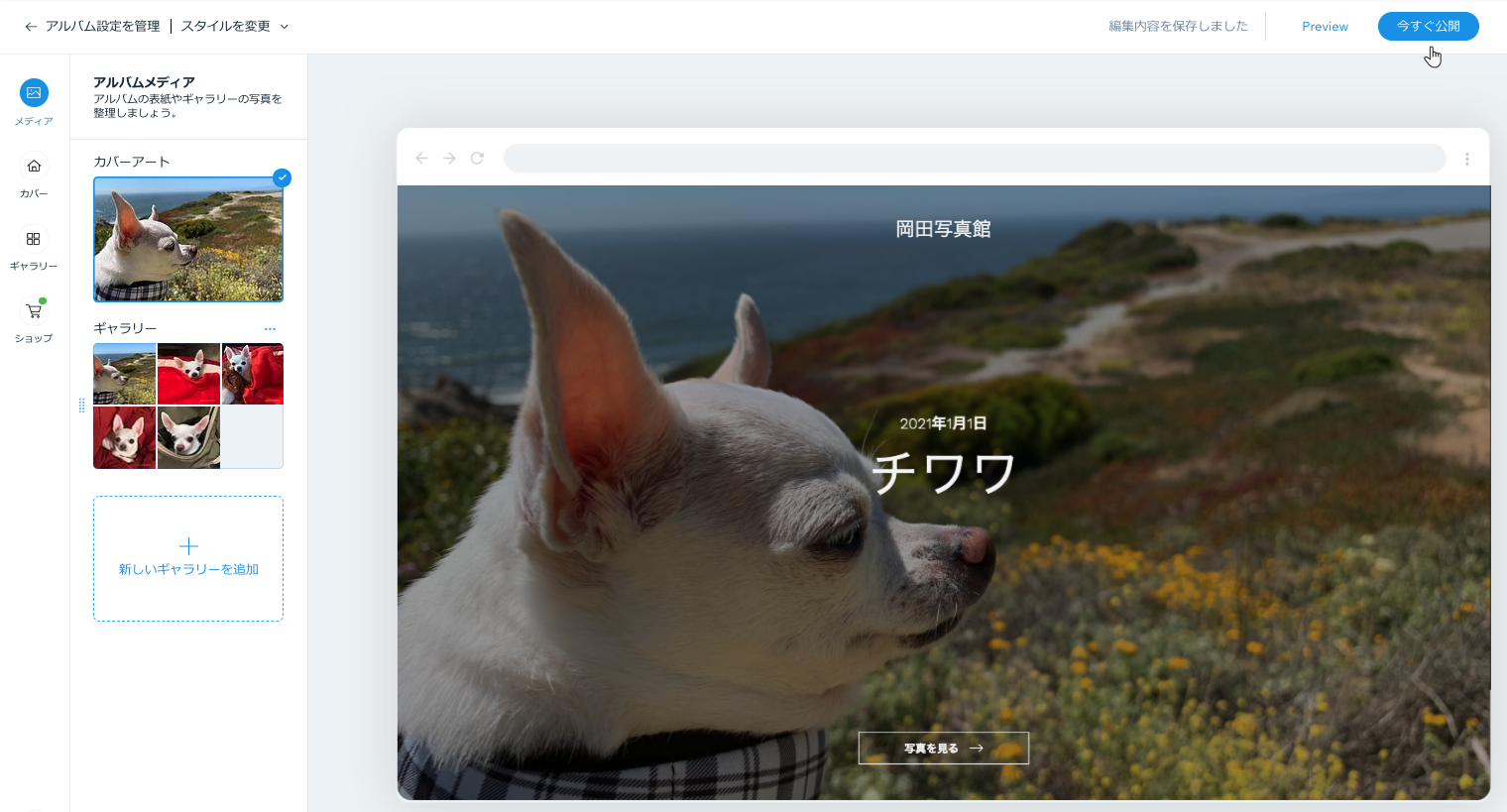
アルバムを作成・管理する
フォトアルバムのカスタマイズや整理を自由に行うことができます。Wix フォトアルバムでは、アルバムの表紙画像を選び、レイアウトを選択し、テキストと背景を選んで、あなたのスタイルに合ったアルバムを作ることができます。
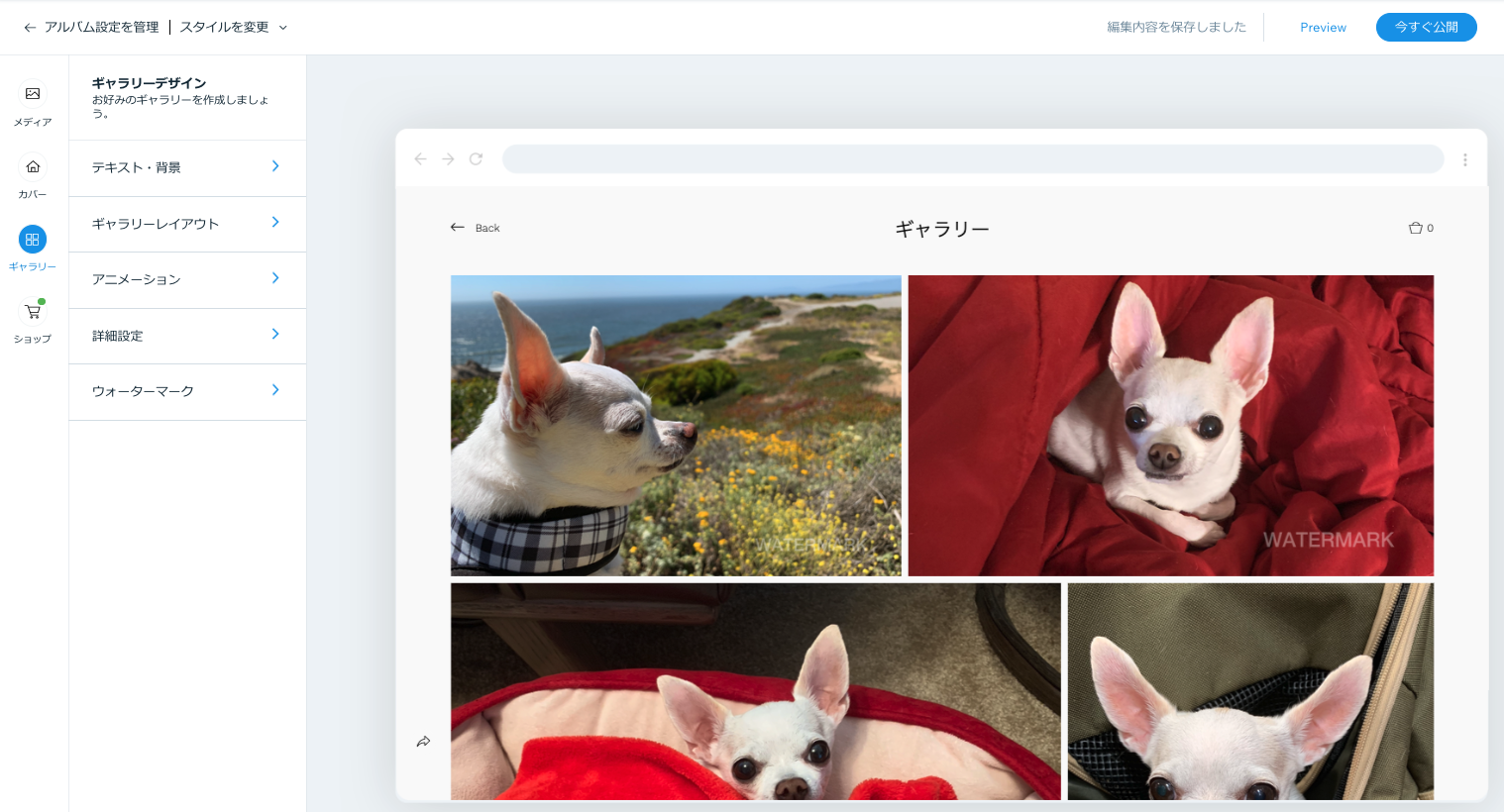
こちらをクリックして手順を確認しましょう
特定のギャラリーをパスワードで保護する必要がある場合は、非公開ページに追加できます。
フォトアルバムショップを設定する
重要:
Wix フォトアルバムストアは、一部のユーザー様のみご利用いただけます。2023年2月以降、サイトに Wix フォトアルバムストアを追加することはできなくなりました。代わりに、サイトに Wix ストアを追加して、Printful に接続することで、写真を販売することができます。
Wix アルバムショップを使用してアルバムを作成し、デジタルファイルや写真プリントをサイトから直接販売することができます。デジタルファイルとプリントの販売、またはデジタルファイルのみの販売を選択できます。
注意:
- Wix フォトアルバムショップは、新しいアルバムを作成する時にのみ利用できます。以前に作成したことのあるアルバムには利用できません。
- サイトで支払いを受け付けるには、ビジネスプライム、ビジネス、スモールビジネスプレミアムプランにアップグレードする必要があります。支払いの受け付けに関する詳細はこちら
こちらをクリックして手順を確認しましょう
注意:
現在、Wix フォトアルバムを別のサイトに移行することはできません。これは、アプリのコンテンツをサイト間で共有できないことを意味します。この機能をご希望の場合、こちらの記事で「機能リクエストに投票」をクリックしていただくと、最新情報が入りましたらお知らせいたします。

